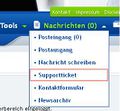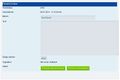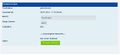Das Supportticket und dessen Funktionen: Unterschied zwischen den Versionen
(Die Seite wurde neu angelegt: „Das Supportticket und dessen Funktionen“) |
|||
| Zeile 1: | Zeile 1: | ||
| − | + | Neben dem Kontaktformular, einer Emailadresse und einem Live Support-Chat steht Ihnen zusätzlich ein Ticketsystem zur Verfügung. | |
| + | Dies finden Sie nach dem Login in Ihrem Account über den Menüpunkt "Nachrichten" --> "Supportticket". | ||
| + | |||
| + | Auf der Folgeseite wählen Sie eine Kategorie aus. Hier steht Ihnen aktuell Technik, Guthaben, Vergütung, Verbesserungsvorschlag und Kritik zur Auswahl. Tragen Sie danach ein Betreff ein. Dieser sollte wenn möglich bereits erste Anhaltspunkte für die Kontaktaufnahme liefern. | ||
| + | |||
| + | Zum Schluss tragen Sie noch einen Text ein, indem Sie Ihre Kontaktaufnahme konkretisieren. Hierfür stehen Ihnen 2.000 Zeichen zur Verfügung. | ||
| + | |||
| + | Um das Ticket abzuschicken, klicken Sie auf "Ticket abschicken". | ||
| + | |||
| + | Unter dem Ticketformular finden Sie alle bisher von Ihnen verfassten Tickets. | ||
| + | Ein Klick auf "Aufrufen" öffnet das Ticket. | ||
| + | |||
| + | Sie können jederzeit zu Ihrem Ticket neuen Text hinzufügen bzw. auch von Ihnen geöffnete Tickets schließen. Hierzu klicken Sie auf den Button "Ticket schließen". So wie Sie Tickets schließen können, besteht natürlich auch die Möglichkeit, Tickets wieder zu öffnen. | ||
| + | |||
| + | <gallery> | ||
| + | File:Supportticket_link.JPG|Link zum Supportticket | ||
| + | File:Supportticket1.jpg|Ansicht des Ticketssystems | ||
| + | File:Supportticket2.jpg|Ihre verfassten Tickets | ||
| + | File:Supportticket3.jpg|Ticket beantwortet | ||
| + | File:Supportticket4.jpg|Ticket öffnen | ||
| + | </gallery> | ||
Version vom 28. Juli 2014, 11:31 Uhr
Neben dem Kontaktformular, einer Emailadresse und einem Live Support-Chat steht Ihnen zusätzlich ein Ticketsystem zur Verfügung. Dies finden Sie nach dem Login in Ihrem Account über den Menüpunkt "Nachrichten" --> "Supportticket".
Auf der Folgeseite wählen Sie eine Kategorie aus. Hier steht Ihnen aktuell Technik, Guthaben, Vergütung, Verbesserungsvorschlag und Kritik zur Auswahl. Tragen Sie danach ein Betreff ein. Dieser sollte wenn möglich bereits erste Anhaltspunkte für die Kontaktaufnahme liefern.
Zum Schluss tragen Sie noch einen Text ein, indem Sie Ihre Kontaktaufnahme konkretisieren. Hierfür stehen Ihnen 2.000 Zeichen zur Verfügung.
Um das Ticket abzuschicken, klicken Sie auf "Ticket abschicken".
Unter dem Ticketformular finden Sie alle bisher von Ihnen verfassten Tickets. Ein Klick auf "Aufrufen" öffnet das Ticket.
Sie können jederzeit zu Ihrem Ticket neuen Text hinzufügen bzw. auch von Ihnen geöffnete Tickets schließen. Hierzu klicken Sie auf den Button "Ticket schließen". So wie Sie Tickets schließen können, besteht natürlich auch die Möglichkeit, Tickets wieder zu öffnen.